- Gli utenti sembrano essere estremamente entusiasti degli appunti di Windows 11 perché presenta funzionalità aggiornate nuove di zecca.
- Alcuni dei più popolari sono la varietà di emoji e GIF che puoi usare.
- Tieni presente che puoi anche visualizzare la cronologia degli appunti, abilitandola dal menu Impostazioni.
- Con l'aiuto degli appunti di Windows 11, aprire e incollare testi sarà molto più semplice.

XINSTALLA FACENDO CLIC SUL DOWNLOAD FILE
- Scarica lo strumento di riparazione del PC Restoro che viene fornito con tecnologie brevettate (Brevetto disponibile qui).
- Clic Inizia scansione per trovare problemi di Windows 11 che potrebbero causare problemi al PC.
- Clic Ripara tutto per risolvere i problemi che interessano la sicurezza e le prestazioni del tuo computer.
- Restoro è stato scaricato da 0 lettori questo mese
Gli appunti di Windows 11 presentano molte nuove funzionalità che sicuramente aumenteranno la tua soddisfazione sul lavoro digitale. Microsoft ha ridisegnato il pannello di questo elemento, inserendo interessanti aggiornamenti.
A differenza della versione precedente del sistema operativo, questa ti offre più varietà nell'utilizzo delle opzioni degli appunti. Per essere più precisi, parliamo di miglioramenti interattivi e di azioni di incollaggio del testo.
Ti mostreremo una guida semplice su come utilizzare gli appunti migliorati. Quindi assicurati di leggere interamente questo articolo per scoprire alcuni aggiornamenti degni di nota.
Perché dovrei usare gli appunti di Windows 11?
1. Non perdere mai nulla di copiato
Non è raro copiare un testo, poi essere distratti da alcune cose casuali e copiare qualcos'altro. Alla fine, ti rendi conto di aver perso ciò di cui hai bisogno.
Con gli appunti di Windows 11, non dovrai preoccuparti di perdere nulla. Pertanto, tieni presente che il gestore degli appunti tiene una registrazione continua di qualcosa che hai copiato.
In questi termini, puoi scorrere l'intera cronologia e trovare l'oggetto mancante.
2. Raccogli e compila
Per coloro che vengono coinvolti nella modalità di ricerca approfondita sulla loro attività quotidiana e lavorano con molte schede aperte contemporaneamente, abbiamo ottime notizie.
Come probabilmente avrai notato, quando hai molte schede del browser web aperte, il tuo PC non funziona come dovrebbe. Considerando questo, gli appunti di Windows 11 ti aiuteranno a raccogliere e compilare tutti gli URL necessari.
Gli unici passaggi da seguire sono raccogliere tutti gli URL, quindi tornare al gestore degli appunti per compilarli.
3. Rivedi le tue giornate
Gli appunti possono essere una buona registrazione di ciò che hai fatto sul tuo PC, nei giorni lavorativi o liberi.
Quindi, sarai in grado di scorrere le cose che hai copiato in determinati giorni. Questa è un'ottima opzione per tenerti aggiornato su ciò su cui stai lavorando.
Suggerimento dell'esperto: Alcuni problemi del PC sono difficili da affrontare, soprattutto quando si tratta di repository danneggiati o file Windows mancanti. Se hai problemi a correggere un errore, il tuo sistema potrebbe essere parzialmente danneggiato. Ti consigliamo di installare Restoro, uno strumento che eseguirà la scansione della tua macchina e identificherà qual è l'errore.
Clicca qui per scaricare e iniziare a riparare.
Ad esempio, l'utilizzo degli appunti di Windows 11 potrebbe ricordarti di tornare indietro e terminare un particolare progetto di lavoro.
Come posso utilizzare facilmente gli appunti in Windows 11?
1. Apri gli appunti di Windows 11
- Premere contemporaneamente il finestre + V chiavi.
- Il Appunti di Windows 11 apparirà sullo schermo del desktop.
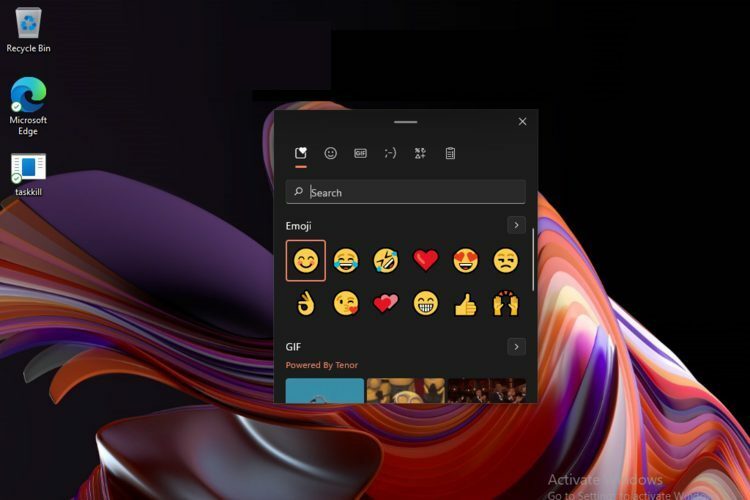
Come puoi vedere, l'apertura degli appunti di Windows 11 è estremamente semplice, poiché viene eseguita in pochi secondi. Una volta effettuato l'accesso agli appunti, assicurati di continuare a leggere questo articolo per scoprire le migliori funzionalità che puoi utilizzare.
2. Gestisci le funzionalità degli appunti più interessanti
2.1 Passare alla sezione emoji
- Utilizzare il scorciatoia da tastiera menzionato nel passaggio precedente per aprire gli appunti.
- Clicca sul Icona della faccina sorridente per accedere al opzioni Emoji avanzate.
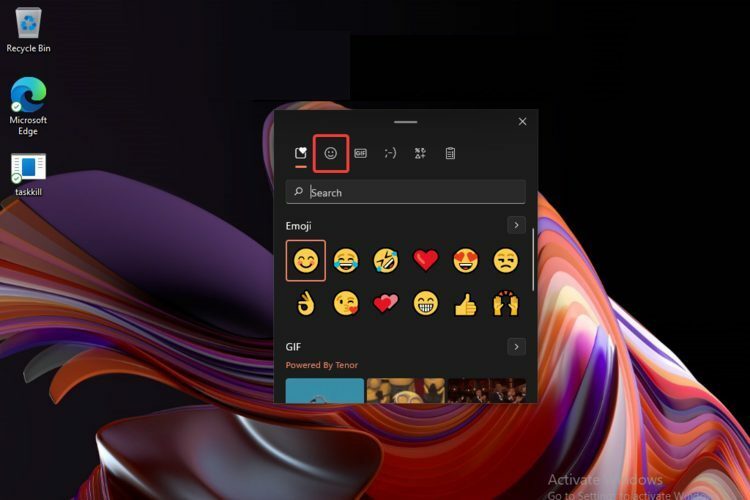
- Dopo aver effettuato l'accesso a questa sezione, potrai selezionare qualsiasi categoria di cui hai bisogno, in base alle tue preferenze.
In fondo alla pagina, puoi scoprire alcune informazioni aggiuntive su questo argomento. Abbiamo preparato alcuni semplici passaggi per scoprire una varietà di fantastici emoji Microsoft.
Tuttavia, non arrivarci direttamente! Dovresti assolutamente dare un'occhiata a tutte le istruzioni elencate di seguito.
2.2 Prova la sezione GIF
- Nella schermata principale degli appunti, seleziona il GIF icona.
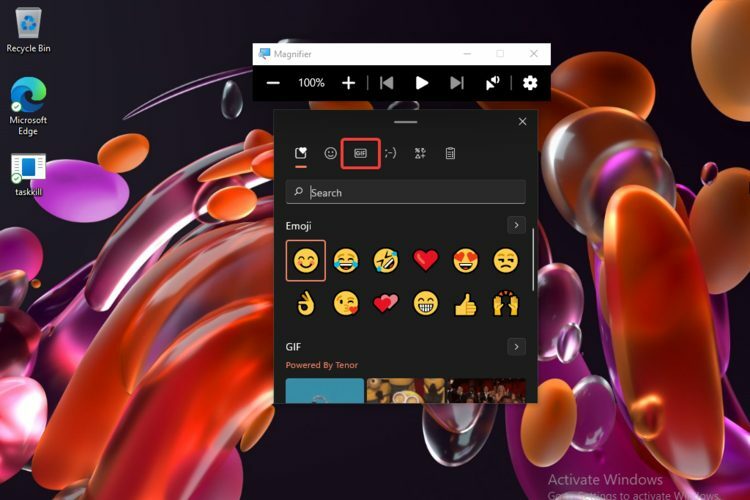
- Come puoi vedere, puoi molte categorie, come ad esempio: Tendenza, Calcio Italia (con alcuni nuovi grandi aggiornamenti del campionato Euro 2020), lunedì, eccetera.

Per un'esperienza digitale molto più animata, dovresti assolutamente dare un'occhiata a questa categoria e utilizzare GIF dedicate. Nota che puoi anche utilizzare le parole chiave per trovare la GIF perfetta.
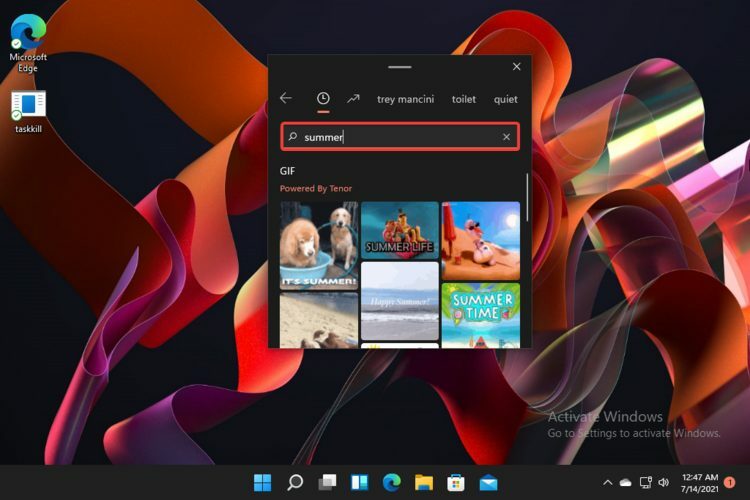
2.3 Usa Kaomoji
- Accedi al Kaomoji icona.

- Hai una varietà di opzioni tra cui puoi scegliere per esprimere emozioni come salutare, comportarti in modo carino, triste e così via. Puoi anche visualizzare il tuo kaomoji usati di recente e il Emoticon Ascii classiche.

2.4 Visualizza la cronologia degli appunti
- Dal menu principale degli appunti, seleziona il Taccuino icona.
- Qui puoi vedere tutta la cronologia degli appunti.

Come puoi osservare, puoi rimuovere la cronologia degli appunti facendo clic su Cancella tutto pulsante.
Se non riesci a vedere l'icona della cronologia degli appunti (il taccuino), assicurati di dare un'occhiata al passaggio seguente.
3. Abilita la cronologia degli appunti
- Aprire Impostazioni.
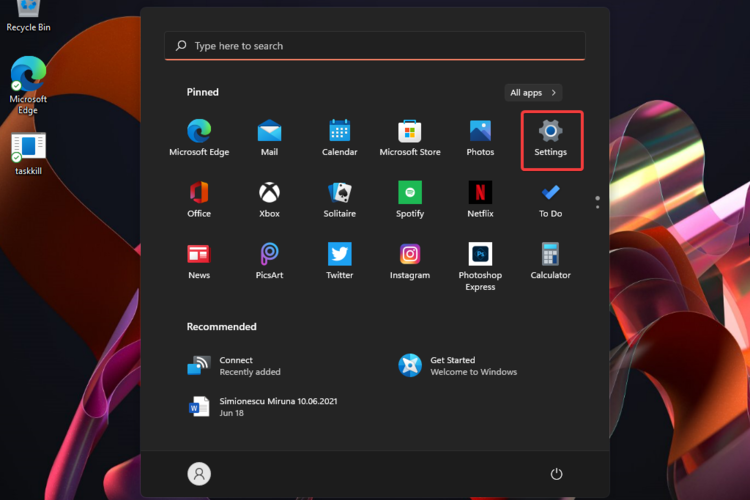
- Vai a Sistema, quindi scorrere verso il basso e selezionare Appunti.

- Assicurati che il pulsante di attivazione/disattivazione da Cronologia degli appunti la sezione è SU.

4. Usa la funzione Appunti di Windows 11 semplice come testo
- Aprire il menu Appunti, premendo il tasto finestre + V chiavi.
- Incolla il contenuto copiato come testo normale, rimuovendo tutta la formattazione indesiderata.
Dai un'occhiata a questa fantastica varietà di emoji dagli appunti di Windows 11
Le emoji sono alcuni dei simboli più utilizzati nella nostra comunicazione quotidiana, diventando il principale supporto di interazioni digitali che richiedono meno tempo.
Come accennato in precedenza, i nuovi appunti ti consentono di utilizzare molti emoji, in base al tuo stato d'animo o alle tue prospettive quotidiane. Nella sezione seguente, presenteremo tutte le categorie tra cui puoi scegliere.
- La prima raccomandazione è la Emoji usati di recente sezione. Pertanto, non perderai tempo a cercare gli emoji quotidiani.

- Puoi anche accedere al Faccine e animali sezione.
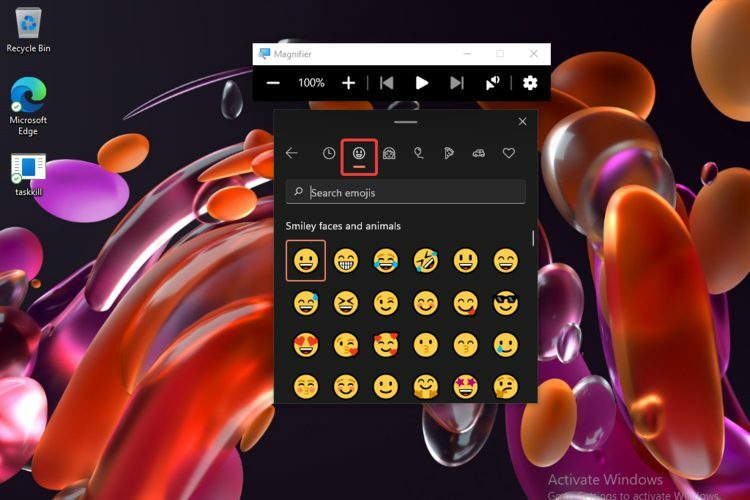
- La terza categoria è relativa a Le persone.

- Gli appunti di Windows 11 ti offrono anche a Feste e oggetti categoria emoji.

- Per i buongustai o gli appassionati di natura, ne hai uno dedicato Cibo e piante sezione emoji.
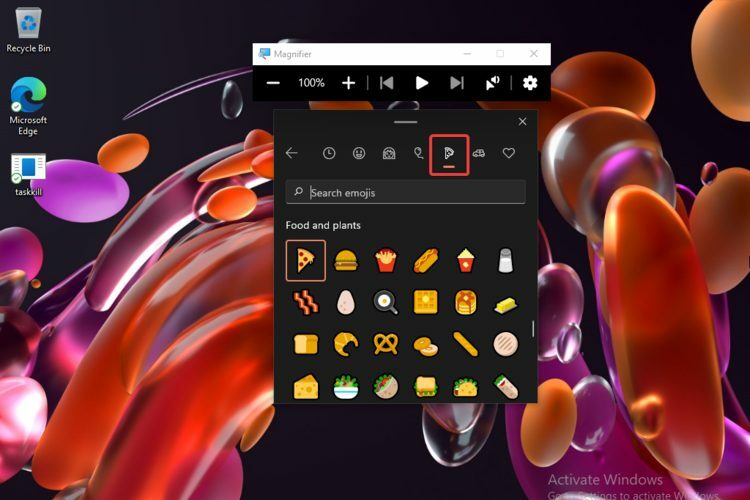
- Se sei un viaggiatore, il Trasporti e luoghi La categoria emoji renderà sicuramente la tua esperienza digitale più interattiva.

- Ultimo, ma non meno importante, ne hai uno aggiuntivo Simboli sezione.

Come puoi vedere, i nuovi appunti su Windows 11 possono essere utilizzati in diversi modi semplici. Queste sono solo alcune delle ultime funzionalità del sistema operativo che consentono di creare un ambiente digitale più interattivo e dinamico. Se stai cercando funzionalità più avanzate per gestire i tuoi dati ritagliati, ti consigliamo Appunti di comfort.
Se hai altri pensieri su questo argomento, non esitare a condividerli con noi nella sezione commenti qui sotto.
 Hai ancora problemi?Risolvili con questo strumento:
Hai ancora problemi?Risolvili con questo strumento:
- Scarica questo strumento di riparazione del PC valutato Ottimo su TrustPilot.com (il download inizia su questa pagina).
- Clic Inizia scansione per trovare problemi di Windows che potrebbero causare problemi al PC.
- Clic Ripara tutto per risolvere i problemi con le tecnologie brevettate (Sconto esclusivo per i nostri lettori).
Restoro è stato scaricato da 0 lettori questo mese


